苹果怎么变成黑色模式 苹果手机iOS 13系统怎样开启深色模式
更新时间:2024-01-08 17:08:14作者:xiaoliu
随着科技的不断发展,人们对于手机的使用需求也越来越多样化,为了满足用户对于夜间使用的需求,苹果推出了iOS 13系统的深色模式。这一模式可以将手机的界面、应用程序和系统设置转变为黑色背景,大大降低了屏幕的亮度,减轻了眼睛的疲劳感。如何将苹果手机的界面变成黑色模式呢?本文将为大家介绍详细的操作步骤,让我们一起来探索一下吧!
具体方法:
1.解锁苹果手机进入系统后,在iPhone手机的桌面上。找到手机里的【设置】图标,并点击进入。
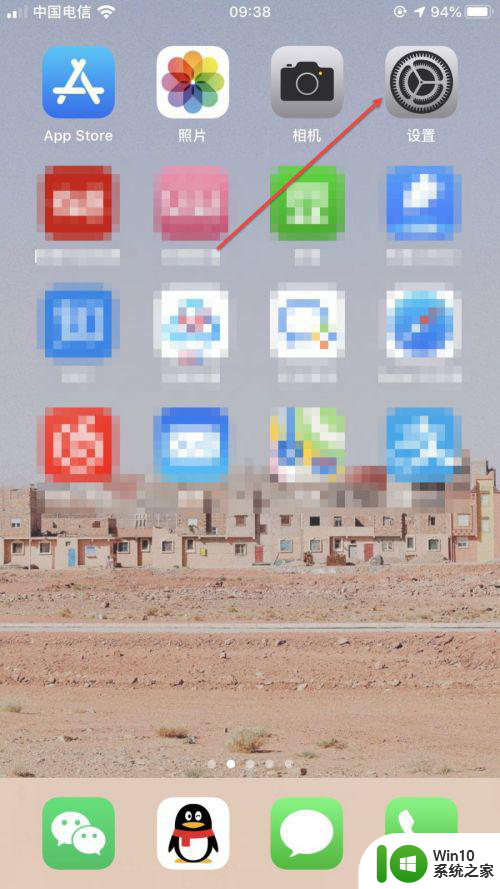
2.进入到手机的设置列表后,向下滑动。然后在界面中找到【显示和亮度】选项,并点击进入。
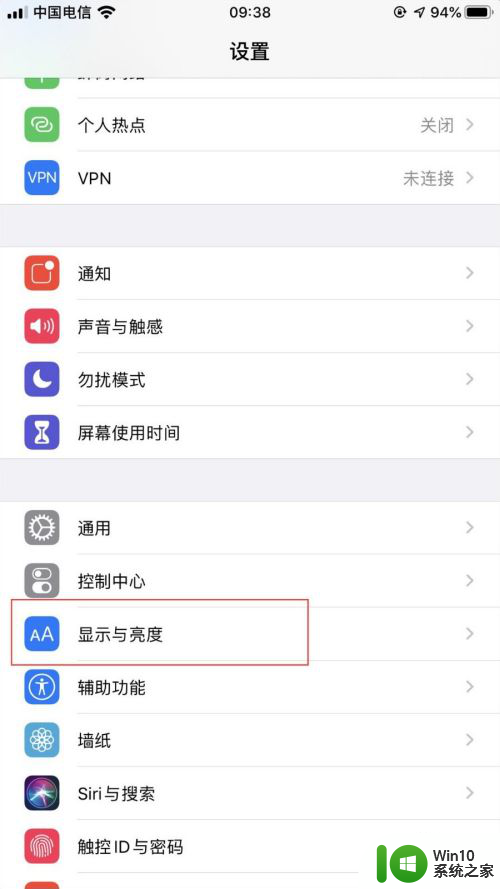
3.进入到手机的【显示和亮度】设置界面后,在界面中会看到【外观】设置选项。找到【深色】选项,点击进行勾选。
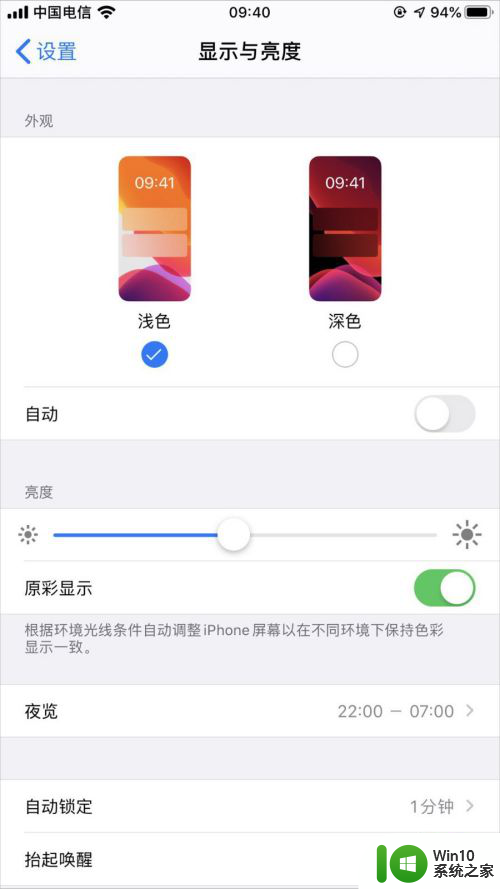
4.选中后,可以看到手机就自动用了深色模式。颜色也随之变暗,如下图所示。
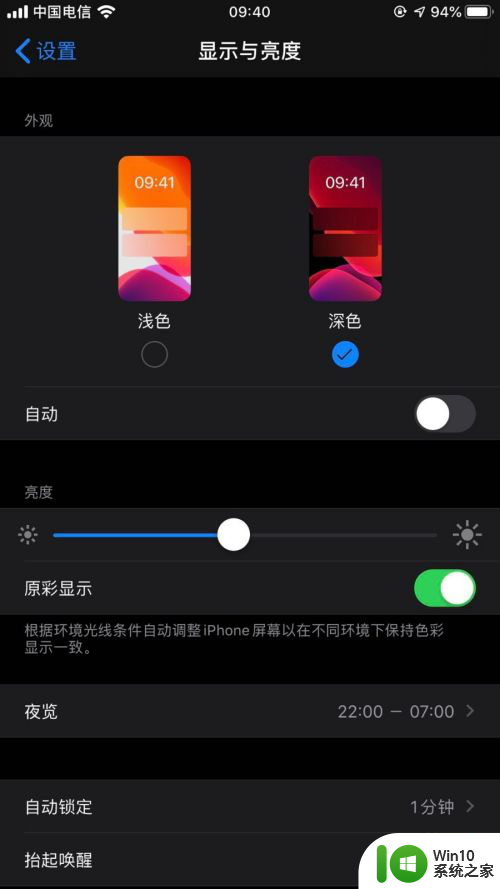
5.当然,我们也可以用其他方法去设置暗黑模式。比如:从屏幕底部上滑,拉出控制中心,长按【显示与亮度】。出现【显示与亮度】界面后,点击打开【深色模式】就可以了。
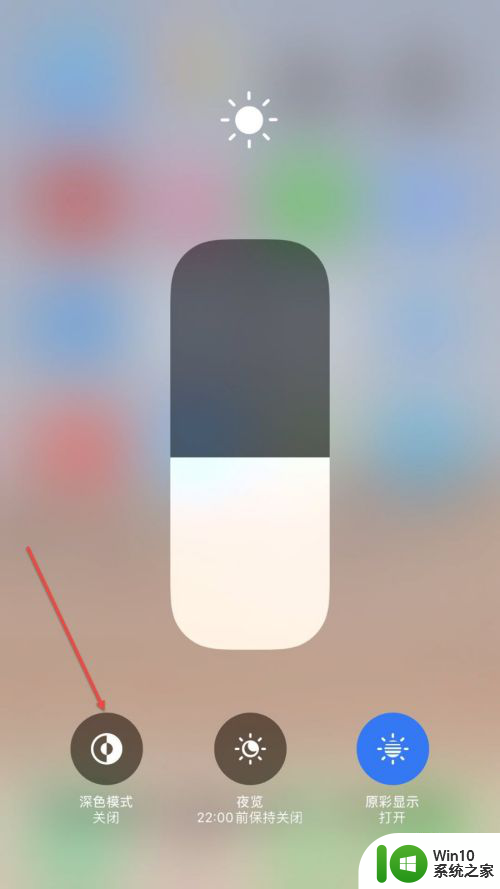
以上就是苹果如何切换到黑暗模式的全部内容,如果你遇到这种情况,可以按照以上步骤解决问题,非常简单快速。
苹果怎么变成黑色模式 苹果手机iOS 13系统怎样开启深色模式相关教程
- win10浅色主题 Win10系统深色主题模式怎么设置
- 苹果手机怎样打开录屏 苹果手机录屏功能设置详解
- 苹果电量百分比怎么显示黄色 苹果手机电量框电池显示变黄怎么恢复正常
- 苹果6s突然没声音了显示耳机模式 为什么苹果手机6s没有声音了
- 如何将苹果手机照片导入苹果电脑 怎样将苹果手机照片导入电脑
- 苹果手机怎么把数据传输到新手机 苹果手机数据迁移教程
- 华为手机突然黑白色怎么调回彩色 手机屏幕变成黑白色怎么调回彩色
- 手机卡里的联系人怎么导入苹果手机 手机卡联系人如何快速导入苹果手机
- 手机显示插着耳机 苹果手机插上耳机没有声音显示耳机模式图文教程
- 相册怎么加密码怎么设置苹果 苹果手机相册加密步骤
- mmpus无线投屏手机版苹果 苹果手机如何进行无线投屏到电脑
- 苹果耳机总断开重连怎么办 苹果耳机经常断线怎么办
- 全球债市遭抛售,恒指或创新高,马士基业绩超预期
- 高通骁龙8至尊版发布,性能媲美桌面处理器,决胜AI时代的关键!
- 高通骁龙8至尊版发布:二代自研CPU性能逆天,最强AI更像真人
- 一个印度人救了微软,另一个毁了IBM?探讨印度人在科技行业的影响力
微软新闻推荐
- 1 高通骁龙8至尊版发布:二代自研CPU性能逆天,最强AI更像真人
- 2 英特尔AMD史诗级合作,捍卫X86生态:两大巨头联手,颠覆传统CPU格局
- 3 微信消失在桌面了,怎么找回 微信桌面快捷方式消失怎么恢复
- 4 打印机的纸怎么放进去 打印机纸盒放纸技巧
- 5 onedrive开始菜单 Win10如何设置Onedrive开启和使用
- 6 台式电脑如何连接打印机设备打印 台式电脑如何设置本地打印机
- 7 惠普笔记本win11移动硬盘怎么用 win11系统移动硬盘插入后不显示
- 8 微软称每天有超过15000条恶意QR码信息被发送到教育目标,如何有效应对?
- 9 win10系统电脑没有wifi选项 Win10无线网络不显示解决方法
- 10 win7能看见的文件夹win10看不到 win7可以访问win10但win10无法访问win7
win10系统推荐
- 1 番茄家园ghost win10 32位官方最新版下载v2023.12
- 2 萝卜家园ghost win10 32位安装稳定版下载v2023.12
- 3 电脑公司ghost win10 64位专业免激活版v2023.12
- 4 番茄家园ghost win10 32位旗舰破解版v2023.12
- 5 索尼笔记本ghost win10 64位原版正式版v2023.12
- 6 系统之家ghost win10 64位u盘家庭版v2023.12
- 7 电脑公司ghost win10 64位官方破解版v2023.12
- 8 系统之家windows10 64位原版安装版v2023.12
- 9 深度技术ghost win10 64位极速稳定版v2023.12
- 10 雨林木风ghost win10 64位专业旗舰版v2023.12
系统教程推荐
- 1 蜘蛛侠:暗影之网win10无法运行解决方法 蜘蛛侠暗影之网win10闪退解决方法
- 2 win10玩只狼:影逝二度游戏卡顿什么原因 win10玩只狼:影逝二度游戏卡顿的处理方法 win10只狼影逝二度游戏卡顿解决方法
- 3 U盘装机提示Error 15:File Not Found怎么解决 U盘装机Error 15怎么解决
- 4 《极品飞车13:变速》win10无法启动解决方法 极品飞车13变速win10闪退解决方法
- 5 window7电脑开机stop:c000021a{fata systemerror}蓝屏修复方法 Windows7电脑开机蓝屏stop c000021a错误修复方法
- 6 win10桌面图标设置没有权限访问如何处理 Win10桌面图标权限访问被拒绝怎么办
- 7 win10打不开应用商店一直转圈修复方法 win10应用商店打不开怎么办
- 8 无线网络手机能连上电脑连不上怎么办 无线网络手机连接电脑失败怎么解决
- 9 win10错误代码0xc0000098开不了机修复方法 win10系统启动错误代码0xc0000098怎么办
- 10 笔记本win10系统网络显示小地球只有飞行模式如何恢复 笔记本win10系统网络无法连接小地球图标灰色